Drucken ohne Karte
- Klicken Sie am Serviceterminal auf die Kachel PIN erstellen / ändern.
- Melden Sie sich mit dem Benutzernamen und dem Passwort Ihres JGU-Accounts an.
- Wählen Sie eine PIN, die aus einer selbstgewählten Zahlenfolge von mindestens vier Ziffern besteht. Es sind ausschließlich Ziffern erlaubt, keine Buchstaben oder Sonderzeichen!
- Klicken Sie auf Ok und geben Sie die PIN noch einmal ein.
- Danach erhalten Sie eine Meldung, dass die PIN erfolgreich geändert wurde (bzw. erstellt).

Karte einmalig zuordnen (bis Wintersemester 2023)
Um sich an einem Drucker/Kopierer anzumelden, benötigen Sie eine Karte, die Ihrem JGU-Account zugeordnet ist und für die Sie eine PIN (persönliche Nummer) festgelegt haben. Von der Karte selbst wird nichts abgebucht, wenn Sie drucken oder kopieren – sie dient nur zur Authentifikation. Die Anmeldung mit der Karte und der PIN entspricht der Anmeldung mit Benutzername und Passwort.
Sie können dazu selbst eine Karte bestimmen - beispielsweise Ihre Druck- und Kopierkarte oder Ihre Studicard.
Hinweis für MitarbeiterInnen: Der Intrakey-Schlüssel kann ebenfalls als Karte verwendet werden!
Karte registrieren:
- Klicken Sie am Serviceterminal auf die Kachel Karte registrieren.
- Halten Sie die Karte an das Lesegerät. Wird diese als geeignet erkannt (Piepton), werden Sie aufgefordert, sich mit Ihrem JGU-Account anzumelden:
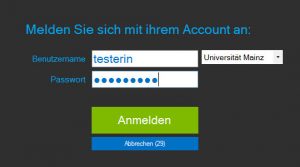
3. Danach folgt die Aufforderung, eine neue PIN einzugeben.
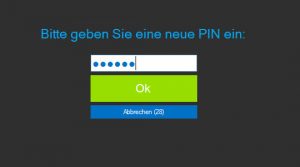
4. Als PIN können Sie eine selbstgewählte Zahlenfolge aus mindestens 4 Ziffern nehmen (hier sind ausschließlich Ziffern erlaubt, keine Buchstaben oder Sonderzeichen!)
5. Klicken Sie auf Okay und geben Sie die PIN noch einmal ein.
6. Danach erhalten Sie eine Meldung, dass die Karte erfolgreich registriert wurde.
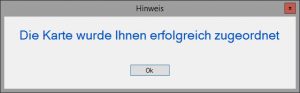
Eine andere Karte registrieren
Falls Sie für Ihren JGU-Account eine andere Karte registrieren möchten (z.B., weil die ursprünglich zugeordnete verloren gegangen ist), gehen Sie einfach ganz genauso vor wie bei der ersten Zuordnung
- Wählen Sie am Serviceterminal Karte registrieren und halten Sie nach der Aufforderung die neue Karte ans Lesegerät.
- Melden Sie sich mit Ihrem JGU-Account an.
- Sie werden gefragt, ob Sie eine neue Karte registrieren möchten.
- Tippen Sie auf Ja und die neue Karte wird für Ihren JGU-Account registriert.
- Vergeben Sie eine PIN (es darf auch dieselbe wie vorher sein).
Hinweise
- Man kann immer nur eine Karte registrieren.
- Wenn die Karte bereits für ein anderes Konto registriert wurde, erhalten Sie eine entsprechende Meldung.
Registrierung löschen
Wenn Sie die Registrierung Ihrer Karte löschen möchten, ohne eine andere neu zu registrieren (z.B., weil Sie Ihr Studium beendet haben), wählen Sie am Serviceterminal die Schaltfläche Registrierung löschen.
Halten Sie auf Aufforderung die Karte an das Lesegerät, melden Sie sich an und geben Sie Ihre PIN ein. Die Registrierung wird dann gelöscht.
Druckguthaben aufbuchen
Für jedes Semester schenkt Ihnen die JGU ein Druck- und Kopierguthaben von 1,50 €. Wenn Sie darüber hinaus drucken, kopieren oder scannen möchten, müssen Sie Ihr Druck- und Kopierguthaben aufladen.
Mit der Druck- und Kopierkarte
Voraussetzung: Sie benötigen die Bezahl-App des Studierendenwerkes
Buchen Sie zunächst Guthaben von der Bezahl-App des Studierendenwerkes auf das Druck- und Kopierkonto der JGU. Wir erklären Ihnen wie es geht:
- Stellen Sie sicher, dass Sie bereits ein Guthaben auf Ihrer Bezahl-App haben.
- Tippen Sie an einem der Serviceterminals auf Druckguthaben aufbuchen.
- Halten Sie die Druck- und Kopierkarte an das Karten-Lesegerät.
- Geben Sie Benutzername und Passwort Ihre JGU-Accounts ein.
- Eine Übersicht zeigt Ihnen Folgendes an:
App-Guthaben/Kartenwert: 0,00 €*
Gewünschte Einzahlung:
Druck- und Kopierguthaben:
ZDV-Bonus:
Gesamt:
*zunächst erscheint 0,00 €. Erst nach dem QR-Code-Scan wird der aktuelle Betrag angezeigt.
- Scannen Sie dann mit der Bezahl-App den QR-Code, der auf dem Lesegerät angezeigt wird. In der Übersicht erscheint Ihr App-Guthaben.
Ausführlich erklärt:
Bezahl-App: Einfach smart zahlen
Mit der Studicard
- Stellen Sie sicher, dass Sie bereits ein Guthaben auf ihrem Druck- und Kopierkonto haben.
- Tippen Sie an einem der Serviceterminals auf Druckguthaben aufbuchen.
- Halten Sie die Studicard an das Karten-Lesegerät.
- Geben Sie Benutzername und Passwort Ihre JGU-Accounts ein.
- Eine Übersicht zeigt Ihnen Folgendes an:
App-Guthaben/Kartenwert: 0,00 €*
Gewünschte Einzahlung:
Druck- und Kopierguthaben:
ZDV-Bonus:
Gesamt:
- Für die gewünschte Einzahlung nutzen Sie die blauen Kacheln mit den entsprechenden Geldbeträgen.
- Im Anschluss tippen Sie auf Buchen. Der neue Gesamtkontostand wird angezeigt und der Betrag wird auf Ihr Druckkonto übertragen.
- Sollte Ihre Studicard nicht ausreichend Deckung aufweisen, erhalten Sie einen entsprechenden Hinweis.
- Melden Sie sich ab und vergessen Sie bitte nicht, Ihre Karte(n) mitzunehmen!
PIN ändern
Möchten Sie die PIN ändern, wählen Sie am Serviceterminal die Kachel PIN ändern. Halten Sie nach Aufforderung Ihre Karte an das Lesegerät und melden Sie sich dann mit Ihrem JGU-Account an. Sie werden aufgefordert, die neue PIN einzugeben (mindestens 4 Ziffern; es sind ausschließlich Ziffern möglich!) und sicherheitshalber noch einmal zu wiederholen. Wenn beide Ziffernfolgen übereinstimmen, erhalten Sie die Meldung, dass Ihre PIN erfolgreich geändert wurde.
Hinweis: Sollten Sie versuchen, die PIN einer Karte zu ändern, die nicht zu Ihrem JGU-Account gehört, erhalten Sie eine Fehlermeldung.
Geld rückbuchen
Müssen Sie Ihr selbst eingezahltes Guthaben von Ihrem Druckkonto auf die Studicard zurückbuchen (beispielsweise weil Sie Ihr Studium beendet haben), können Sie das über die Kachel Geld rückbuchen erledigen.
Halten Sie nach Aufforderung Ihre Karte ans Kartenlesegerät; geben Sie dann Ihre PIN ein. Nach Aufforderung loggen Sie sich mit Ihrem JGU-Account ein und legen Sie Ihre Studicard auf das graue Guthaben-Lesegerät.
Danach wird der Kontostand für das von Ihnen selbst einbezahlte Guthaben angezeigt.
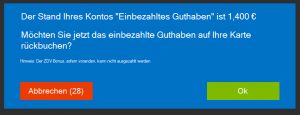
Wenn Sie hier Ok wählen, wird der komplette Betrag Ihres selbst eingezahlten Guthabens auf die Karte zurückgebucht.
Hinweis: Es ist nicht möglich, Teilbeträge zurückzubuchen. Es ist auch nicht möglich, den ZDV-Bonus auf die Karte zu buchen.
Nach erfolgreicher Rückbuchung erhalten Sie eine Meldung:
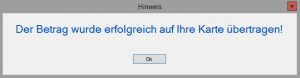
Vergessen Sie nicht, Ihre Karte(n) wieder mitzunehmen!

